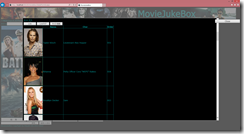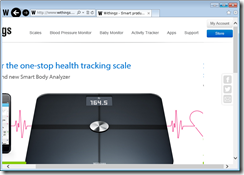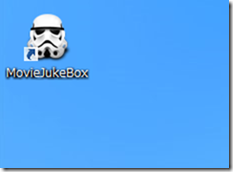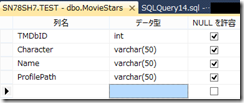robocopyとタスクスケジューラで重要ファイルをバックアップし、PC間で同期する
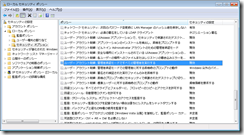
PCがハングって、UEFIのStrageConfigurationが RAID → AHCI に変更されてしまったためか?RAID1の構成情報が消失し、大事な子どもの写真、ビデオ、ソフトウェアがすべて消えた。どうでもいい、Cドライブが2つ見えている状況。 痛い目にあったので、2度とRAIDは使用しない。RAIDはバックアップにはならないことを痛感。 幸いにして、別のPCに写真とビデオは完ぺきにコピーしてあった。 これを教訓に、タスクスケジューラとrobocopyで、毎週木曜日に次のようにバックアップする運用を開始した。 PC-A の Dドライブ → robocopy → Yドライブ へバックアップ PC-A → WakeOnLan → PC-B起動 PC-Aの Dドライブ → robocopy → PC-Bの Yドライブへバックアップ PC-Aの Dドライブ → robocopy → PC-Bの Fドライブ(RAID5)へバックアップ PC-AからPC-B をリモートシャットダウン というのを開始した。 startCopy.cmd ※PC-B=htpcsv [sourcecode language='text' padlinenumbers='true'] SET LOG=D:\Scripts\log\startCopy.log CALL D:\Scripts\DBBackup.cmd > %LOG% Robocopy D:\Family Y:\Family /s /XF Thumbs.db >> %LOG% Robocopy D:\MOVIE Y:\MOVIE /s /XF Thumbs.db >> %LOG% Robocopy D:\Softs Y:\Softs /s /XF Thumbs.db >> %LOG% Robocopy D:\SQLServer\DBBackup Y:\DBBackup /s /XF Thumbs.db >> %LOG% Robocopy D:\Scripts Y:\Scripts /s /XF Thumbs.db >> %LOG% Robocopy D:\Books